Používatelia niekedy čelia potrebe odinštalovať ovládače dostupné v počítači. To môže mať vplyv aj na softvér pre grafické karty od spoločnosti NVIDIA. Nástroj zabudovaného operačného systému nie je vždy najlepšou voľbou na splnenie úlohy, najmä ak sa stretnete s neskúseným používateľom. Mnoho vývojárov tretích strán preto vytvorilo špeciálny softvér, ktorý umožňuje automatické odstránenie zadaného ovládača. Táto recenzia sa zameria iba na tieto programy a vy si môžete zvoliť to najlepšie riešenie od toho, čo vidíte.
Pred začatím analýzy článkov si všimneme, že odstránenie ovládačov grafických adaptérov vo väčšine prípadov nie je bez následkov. Používateľom niekedy spôsobujú veľké ťažkosti a nútia ich vykonávať ďalšie akcie. Aby ste sa chránili a boli pripravení na takéto situácie, odporúčame vám prečítať si na našej webovej stránke špeciálny článok o tejto téme pomocou odkazu uvedeného nižšie.
Prečítajte si tiež: Dôsledky odstránenia ovládačov grafickej karty
Odinštalátor ovládača displeja
Display Driver Uninstaller je najslávnejší program vhodný pre dnešnú recenziu, a preto odporúčame začať s ním. Venujte pozornosť snímke obrazovky nižšie: na nej môžete vidieť implementáciu grafického rozhrania tohto riešenia. Ako vidíte, nie je to úplne moderné, ale pohodlné usporiadanie prvkov a prítomnosť ruského jazyka pomôžu aj tým najnáročnejším používateľom rýchlo pochopiť princíp interakcie. Program Display Driver Uninstaller je vhodný iba na odinštalovanie ovládačov grafických adaptérov a podporuje takmer všetky doteraz známe modely zariadení. Musíte len zvoliť výrobcu z rozbaľovacej ponuky a spustiť samotný proces. Existuje niekoľko režimov odinštalovania. Prvý z nich iniciuje reštart počítača ihneď po odinštalovaní, druhý neukončí aktuálnu reláciu, tretí vypne počítač a štvrtý režim je užitočný v situáciách, keď potrebujete vyčistiť medzipamäť alebo ďalšie súbory zadaného softvéru.
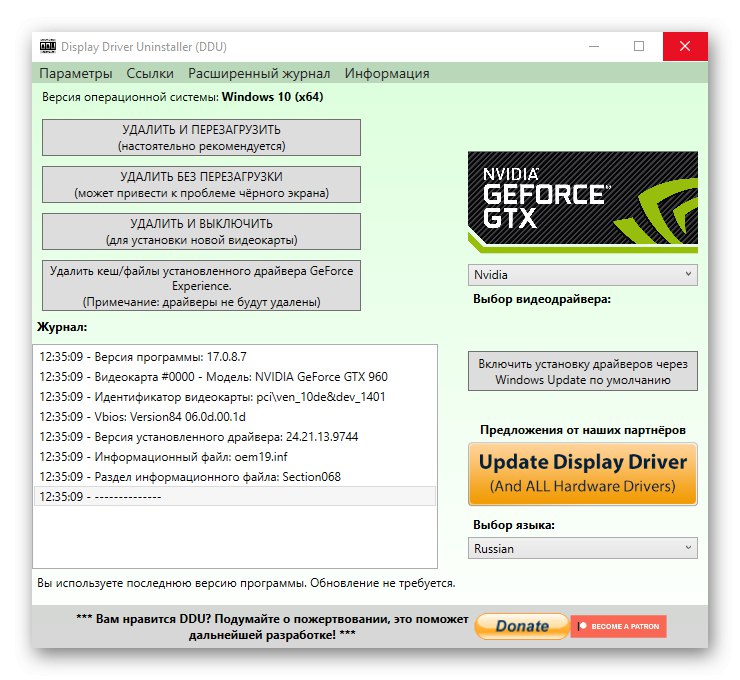
Pred začatím procesu odinštalovania sa odporúča pozrieť si ponuku "Možnosti"... Existuje mnoho rôznych možností, ktoré sú zodpovedné za všeobecný algoritmus akcií počas odinštalovania. Nebudeme sa venovať všetkým, pretože samotný vývojár poskytuje podrobné popisy v ruštine. Len objasníme, že aktivácia alebo deaktivácia parametrov sa vykonáva začiarknutím alebo zrušením začiarknutia políčka oproti príslušnému riadku. Posledná vec, na ktorú by som vás chcel upozorniť v programe Display Driver Uninstaller, je prítomnosť protokolu udalostí. Počas odinštalovania budete vždy vedieť, čo sa presne stalo. To vám pomôže nájsť možné chyby alebo sledovať postupnosť akcií. V tomto programe nie sú k dispozícii žiadne ďalšie funkcie. Distribuuje sa bezplatne a je k dispozícii na stiahnutie na oficiálnych stránkach výrobcu.
Zametač vodiča
Ďalší zástupca nášho dnešného článku je čo najviac podobný predchádzajúcemu, ale má svoje vlastné charakteristiky. Nástroj s názvom Driver Sweeper bol pôvodne zameraný na nájdenie a inštaláciu aktualizácií ovládačov, ale teraz sú všetky databázy zastarané, takže ho možno použiť iba na odstránenie predchádzajúcich verzií. Driver Sweeper zobrazí zoznam všetkých zistených ovládačov a užívateľ rozhodne, ktoré z nich by mali byť odstránené. Preto budete musieť v tomto zozname nájsť softvér NVIDIA a spustiť čistenie.
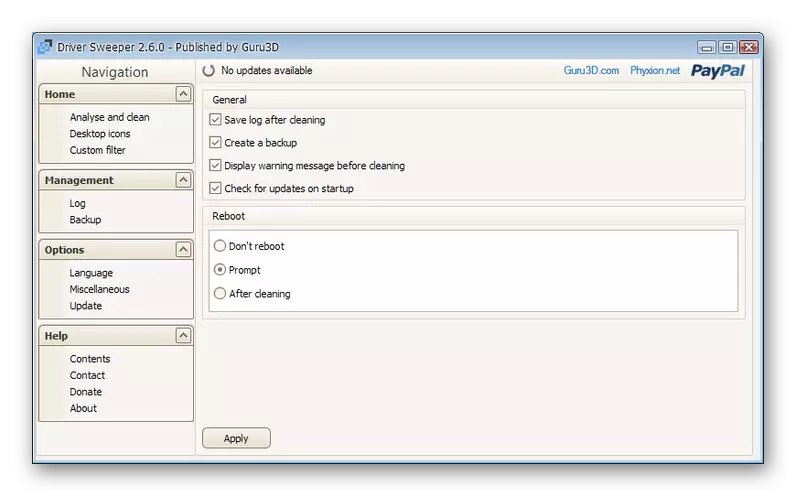
Ak sa počas odinštalovania vyskytne chyba a chcete sa vrátiť do predchádzajúceho stavu, použite funkciu obnovenia zabudovanú do programu Driver Sweeper. Ďalej si všimneme, že tento program tiež zaznamenáva históriu akcií a umožňuje vám ich uložiť ako samostatný súbor.K dispozícii je tiež ruský jazyk rozhrania, ktorý vám pomôže rýchlo zvládnuť prítomné ovládacie prvky.
Spojenie vodičov
Driver Fusion je jedným z najbohatších programov, ktoré sú dnes na našom zozname. Jeho hlavné schopnosti sú presne zamerané na vykonávanie rôznych akcií s ovládačmi, od hľadania aktualizácií až po ručné odinštalovanie ktorýchkoľvek z nich. Je to posledná možnosť, ktorá nás zaujíma. V aplikácii Driver Fusion bohužiaľ neexistuje správny preklad rozhrania, takže na odstránenie budete musieť prejsť do sekcie „Vodič pre vodiča“... Tu je všetok softvér rozdelený do kategórií. Vyberte ten, ktorý potrebujete, a môžete začať odstraňovať ovládač z NVIDIA, potom sa počítač automaticky reštartuje.
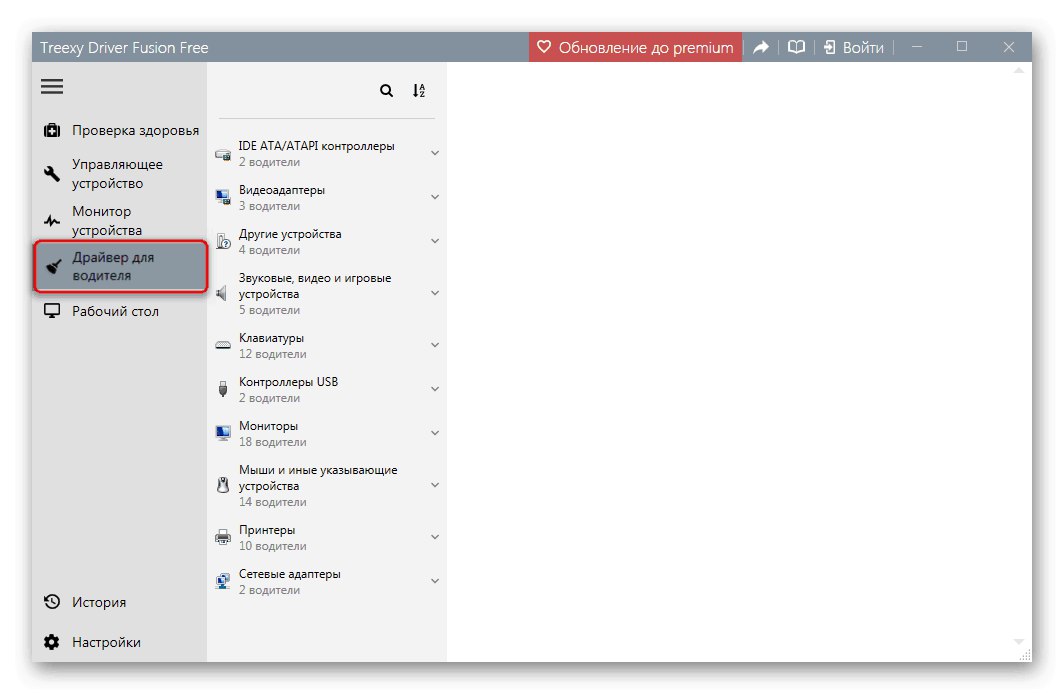
Pred začatím potrebného postupu vám odporúčame vytvoriť si záložnú kópiu systémových súborov pomocou špeciálne určenej funkcie v ponuke „Desktop“... To vám pomôže kedykoľvek obnoviť stratené súbory v prípade akýchkoľvek zlyhaní. Zvyšok nástrojov Driver Fusion zahŕňa automatické riešenie problémov, hľadanie aktualizácií softvéru a sledovanie aktuálneho stavu systému. To všetko však bude musieť platiť, pretože za Driver Fusion sa platí. Spočiatku vám odporúčame preštudovať si bezplatnú ukážkovú verziu, aby ste sa rozhodli, či si tento softvér zakúpite a či sa bude neustále používať.
Posilňovač vodičov
Poďme plynulo prejsť k riešeniam, ktoré sa najčastejšie používajú na rýchlu automatickú inštaláciu ovládačov, majú však aj pomocné možnosti, ktoré vám umožňujú ich odstránenie. Prvým takýmto nástrojom je Driver Booster a odinštalovanie softvéru z NVIDIA, aj toho najproblematickejšieho, tu prebehne iba niekoľkými kliknutiami. Mali by ste ísť iba do sekcie „Ovládače zariadenia“ ihneď po spustení Driver Booster a nájdite tam zodpovedajúci riadok. Pravým kliknutím na ňu sa otvorí kontextové menu, v ktorom sa volá rovnaká položka „Odstrániť“... Po dokončení tejto operácie zostáva iba reštartovať počítač alebo môžete pomocou rovnakého softvéru nainštalovať ďalšiu požadovanú verziu ovládača.
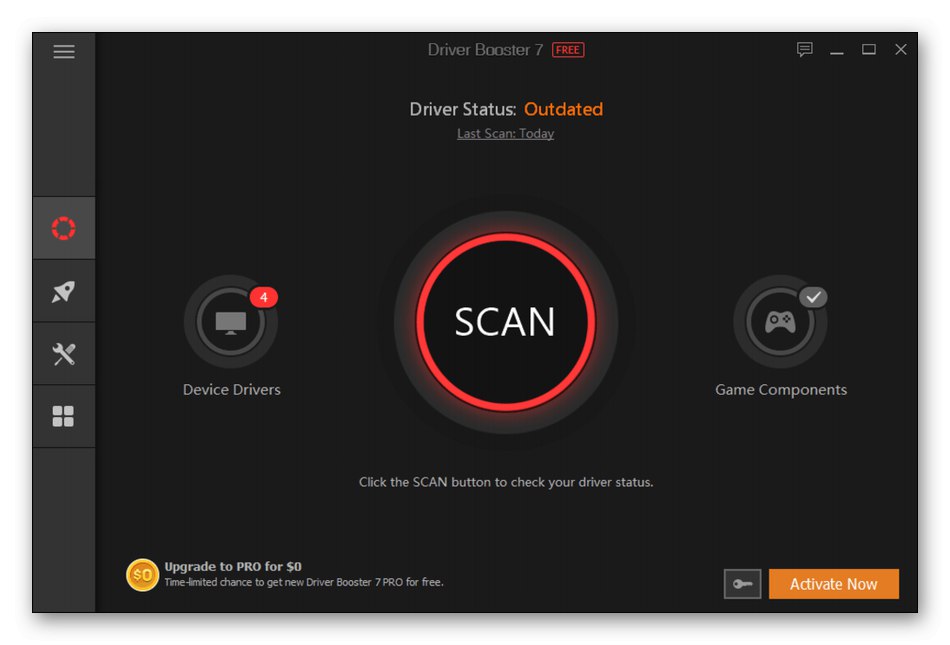
Okamžite poznamenávame, že Driver Booster je distribuovaný za poplatok a bezplatná skúšobná verzia vám neumožní plne využiť všetky možnosti, takže tu si každý sám rozhodne, či sa za takýto softvér oplatí platiť peniaze. Ak často inštalujete, aktualizujete ovládače, potrebujete nástroj na opravu chýb alebo máte záujem neustále monitorovať nové verzie softvéru pre jednotlivé komponenty, určite stojí za to venovať pozornosť Driver Booster a podrobnejší prehľad nájdete v inom článku na našej webovej stránke kliknutím na nasledujúci odkaz odkaz.
Driver easy
Driver Easy je ďalší program, ktorý zapadá do predmetu nášho dnešného materiálu. Hlavné funkcie, ktoré sa tu nachádzajú, sú tiež zamerané na hľadanie a inštaláciu aktualizácií ovládačov, ktoré sú implementované v predtým skontrolovanom nástroji. Ak chcete odstrániť ktorýkoľvek z existujúcich ovládačov, budete musieť prejsť do tejto časti "Nástroje"... Tu sa zobrazuje kompletný zoznam všetkého softvéru. Musíte len zvoliť požadovaný riadok a spustiť samotný proces. Pred spustením však odporúčame použiť parameter Zálohovanie ovládačazálohovať súbory pre prípad, že by ste ich potrebovali obnoviť.
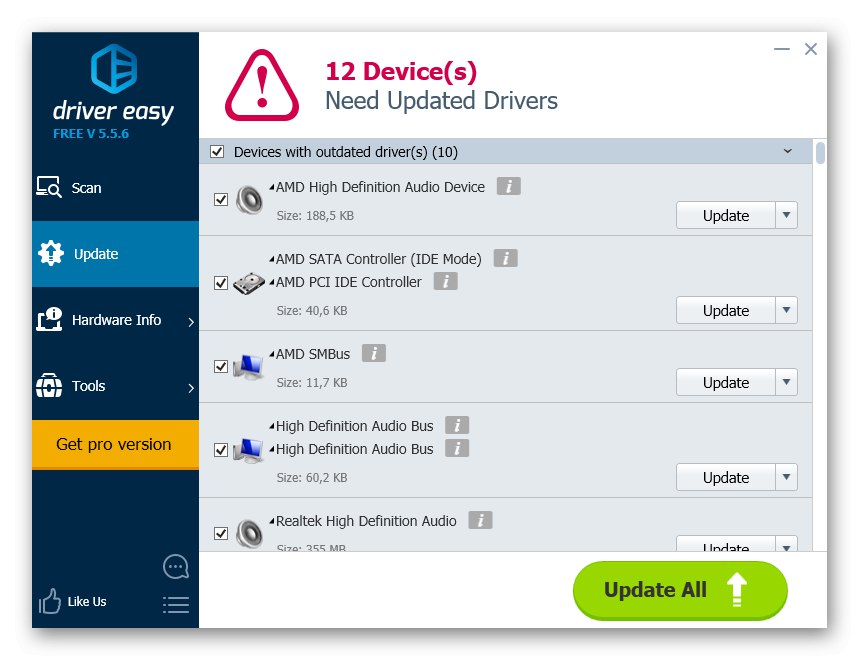
Driver Easy vám navyše umožňuje skenovať celý systém po pripojení k internetu a aktualizovať tak ovládače. Existuje aj offline inštalačný program, ale v takom prípade sa celá knižnica ovládačov stiahne do vášho počítača a umiestni do miestneho úložiska. Na oficiálnej webovej stránke Driver Easy s názvom Lite je bezplatná verzia. To je to, čo odporúčame použiť, ak potrebujete odinštalovať iba softvér NVIDIA. Ak potrebujete získať úplne všetky dostupné možnosti, bude potrebné tento softvér kúpiť. Zvážte absenciu ruského jazyka rozhrania, čo by mohlo spôsobiť problémy s porozumením položiek ponuky.
Stiahnite si Driver Easy z oficiálnych webových stránok
Nástroj na čistenie zariadenia
Nástroj na čistenie zariadenia je posledná aplikácia, ktorú chceme skontrolovať. Je na poslednom mieste len preto, že je úzko zameraná. Jeho hlavnou vlastnosťou je pohodlné odstránenie predtým pripojených zariadení, ktoré sa momentálne nepoužívajú, ale položky s nimi sú stále uložené v editore registrov a v počítači môžu byť aj zvyškové súbory ovládačov. Tento nástroj je vhodný v situáciách, keď ste napríklad práve zmenili grafický adaptér na nový a teraz chcete vyčistiť všetky zvyšné softvérové komponenty starého hardvéru.
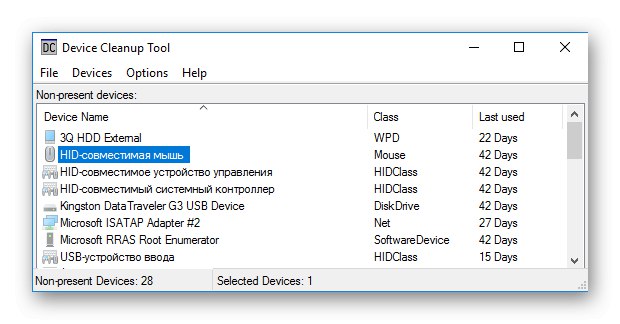
Rozhranie nástroja Device Cleanup Tool je implementované čo najjednoduchšie. Po spustení bude trvať niekoľko minút, kým nástroj dokončí skenovanie registra. Potom zobrazí zoznam všetkých nepoužívaných zariadení. Vyberte odtiaľ grafickú kartu a ďalšie požadované riadky a aktivujte samotný proces čistenia. Nebude to trvať veľa času a po reštartovaní operačného systému nebude po zariadení ani stopa. Pred použitím nástroja Device Cleanup Tool vám dôrazne odporúčame preštudovať si oficiálnu dokumentáciu a ubezpečiť sa, že toto riešenie je pre vás to pravé, pretože vymazanie kľúčov registra pre funkčný grafický adaptér alebo iný komponent môže viesť k poruchám systému, ktorých riešenie bude problematické.
Stiahnite si nástroj Cleanup Tool z oficiálnych webových stránok
Boli to všetky programy na odinštalovanie ovládačov grafických kariet NVIDIA, o ktorých sme chceli hovoriť v rámci našej kontroly. Ako vidíte, nájsť ten správny softvér nebude také ťažké a interakcia s každým z nich má približne rovnaký algoritmus akcií, ktorý dokáže zistiť aj začiatočník.